Di dalam file kerja tutorial ini, Anda akan menemukan versi tekstur dari pegunungan. Shader masker medan, sama seperti langit fisik, yang kami gunakan sebagai latar belakang dan pencahayaan, hanya tersedia bagi pemilik varian CINEMA-4D Visualize dan Studio.
Material yang sudah jadi nantinya dapat Anda gunakan untuk objek apa pun. Namun, karena pengaturan Shader masker medan juga langsung terkait dengan ukuran atau tinggi objek, penyesuaian biasanya diperlukan dalam kebanyakan kasus.
Struktur dari Adegan
Untuk pegunungan ini, saya menggunakan Objek Lanskap dari palet Objek Dasar.

Informasi tentang ukuran, segmentasi, dan atribut lanskap lainnya dapat Anda lihat pada gambar di bawah ini, jika Anda ingin mencapai hasil yang sama. Agar pembagian berjalan semaksimal mungkin, segmentasi untuk kedalaman objek Lanskap juga dinaikkan sesuai.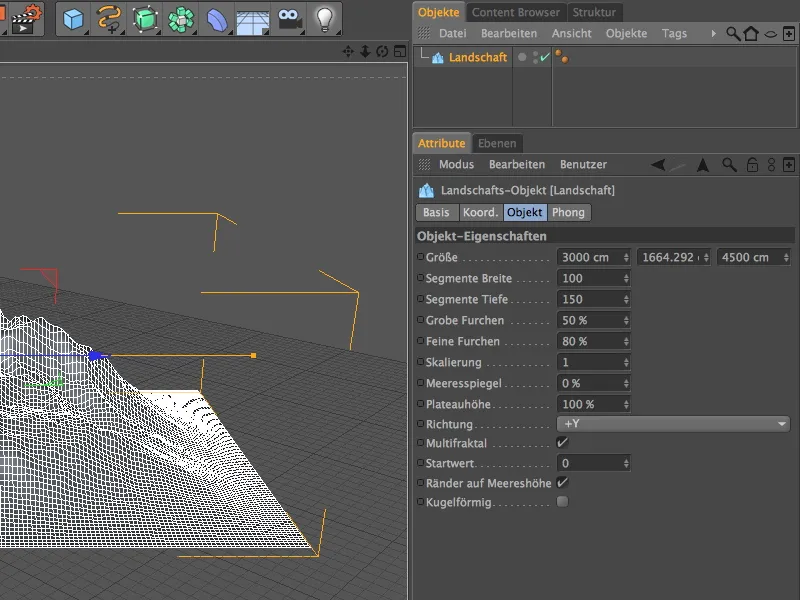
Karena pembagian yang cenderung moderat pada Objek Lanskap menyebabkan bentuk pegunungan yang bercacat, saya menempatkan Objek Lanskap ke dalam Bingkai HyperNURBS, untuk melunakkan permukaannya.
Dalam dialog Pengaturan Objek HyperNURBS, pemisahan ganda saat merender sudah cukup. Jika ingin melihat versi yang dilunakkan juga dalam Tampilan Editor, Anda dapat meningkatkan parameter Pemisahan Editor secara opsional ...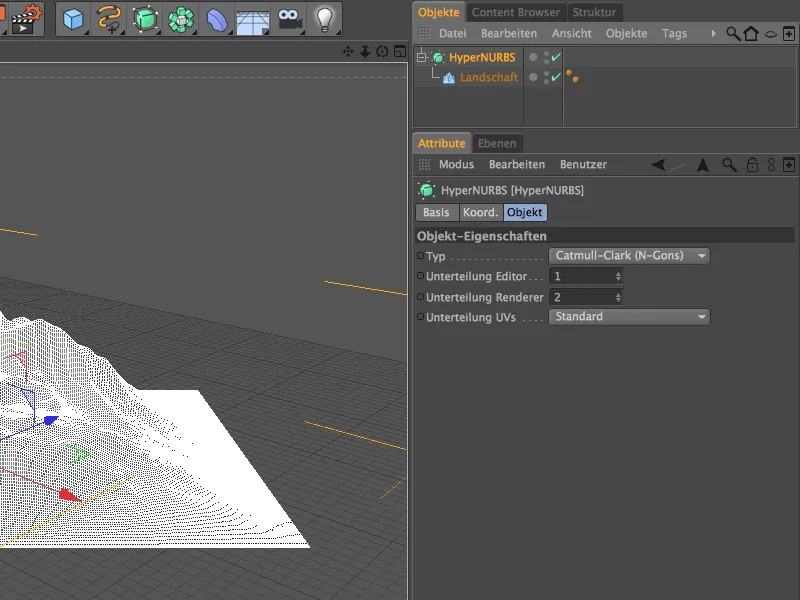
... atau di menu Opsi>Tingkat Detail tampilan Editor, tentukan penggunaan Tingkat Detail Render untuk tampilan.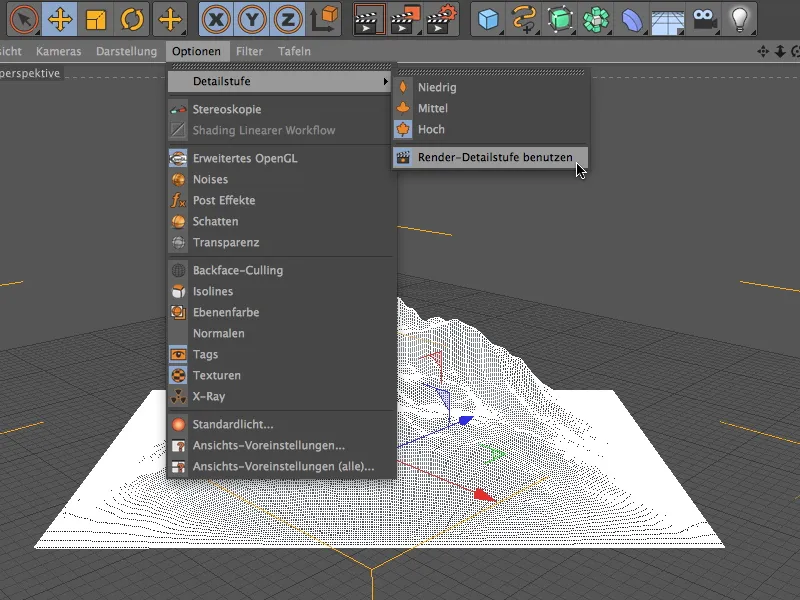
Untuk dengan cepat dan mudah mendapatkan latar belakang yang bermanfaat, sekaligus pencahayaan alami sisi luar, Langit Fisik, sebelumnya dikenal sebagai Langit/Sky, merupakan pilihan yang baik.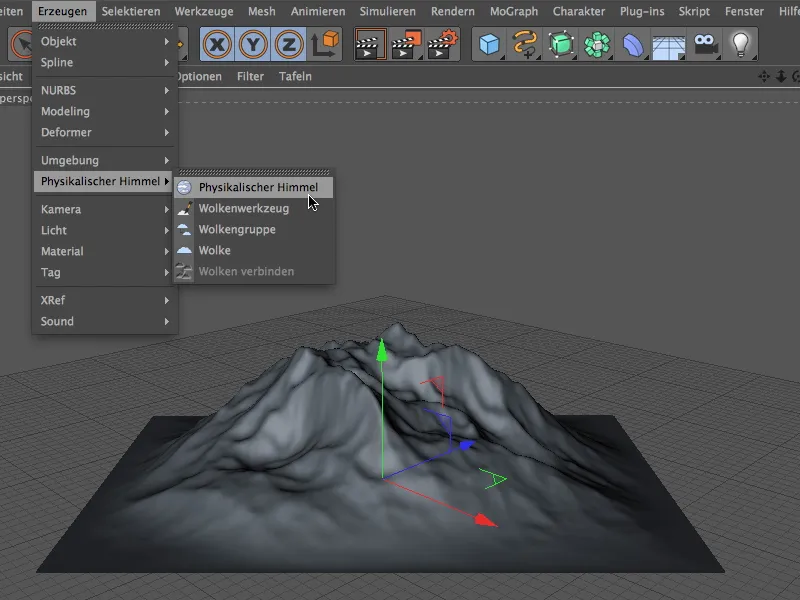
Pengaturan dasar untuk langit fisik dilakukan di halaman Waktu dan Posisi dalam dialog pengaturan. Di sini, Anda juga akan menemukan perubahan kecil lainnya dalam versi 13 - antarmuka Waktu dan Tanggal yang ditingkatkan. Dalam contoh saya, saya menggunakan pagi hari di bulan Juni. Saya tidak merubah parameter lain dari langit fisik dalam contoh saya - namun Anda bebas untuk menyesuaikan langit.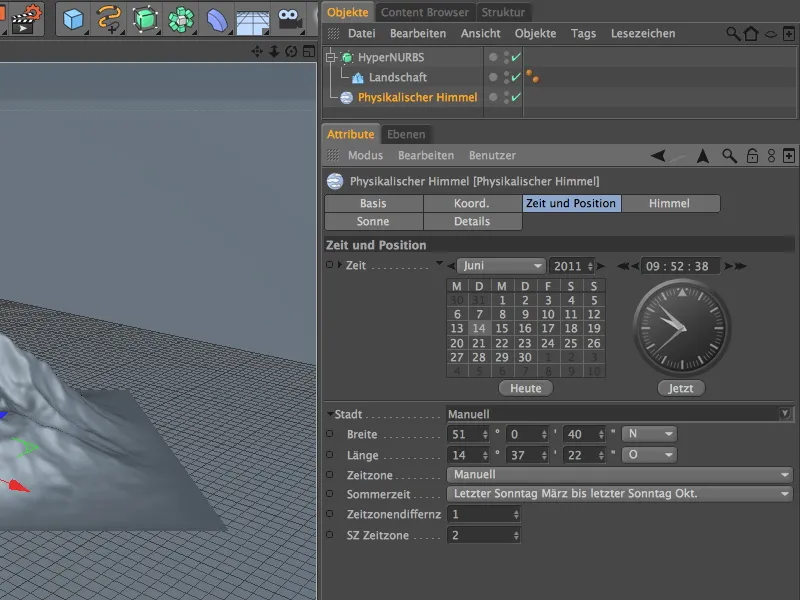
Penampilan sementara menunjukkan tahap terbaru dari adegan. Ayo fokus pada Material untuk pegunungan ini.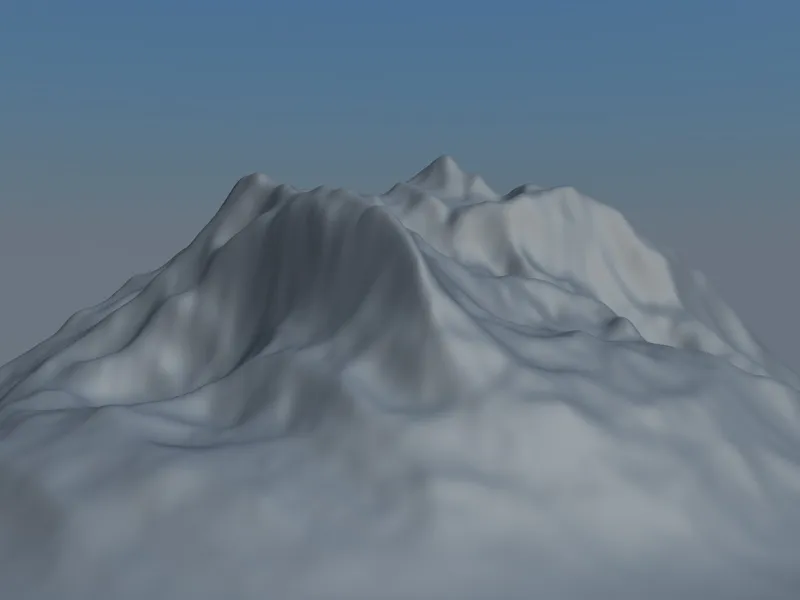
Material untuk Pegunungan
Dengan melakukan klik ganda pada area kosong di Manajer Material, Anda dapat membuat Material baru dengan nama yang bermakna. Pada halaman Basis dalam dialog pengaturan, aktifkan bagian Warna dan Relief. Bagian Glow yang aktif secara default dapat dinonaktifkan untuk contoh kita.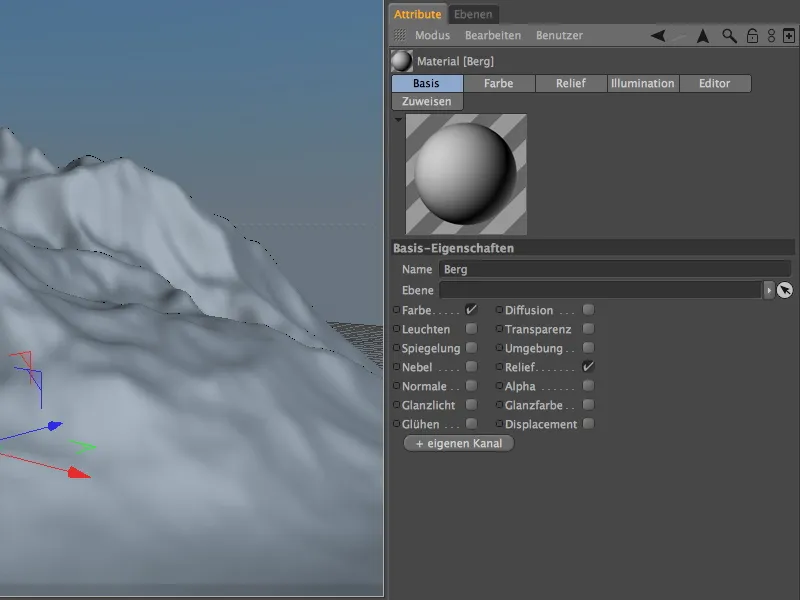
Mari kita mulai dengan bagian Warna. Shader masker medan bertugas menggabungkan dua Texture atau Shader yang tergantung pada permukaan atau kemiringan bersama. Fusion Shader memberi kita Mask Channel untuk tujuan ini, jadi hal pertama yang perlu dilakukan adalah memuat Shader ini ke dalam Warna. kanal melalui menu tombol panah itu.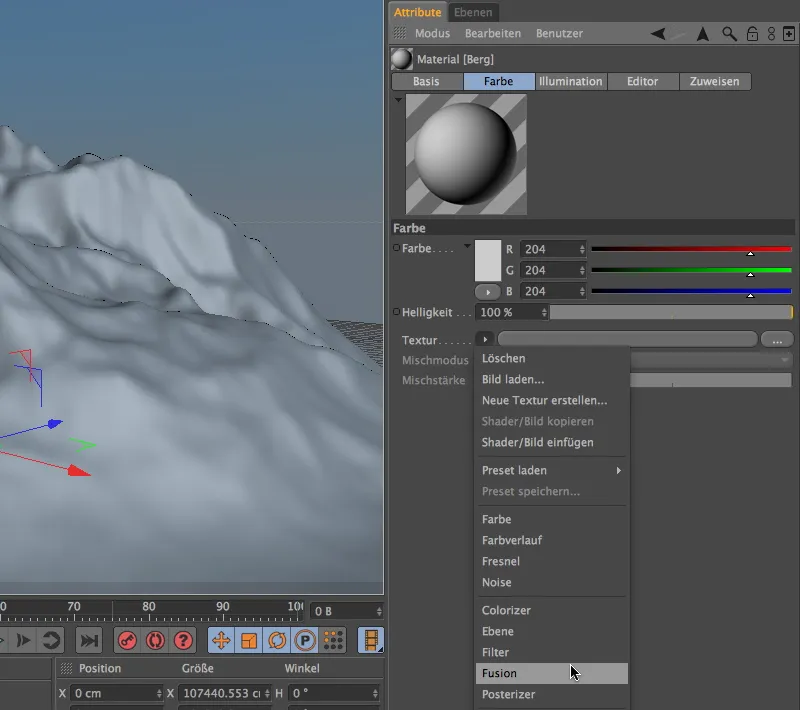
Dengan klik pada Tombol Textur yang diisi dengan Fusion Shader, kita masuk ke dialog pengaturan Fusion Shader. Di sana, pertama-tama aktifkan opsi Gunakan Masker untuk dapat memberikan Shader pada Mask Channel.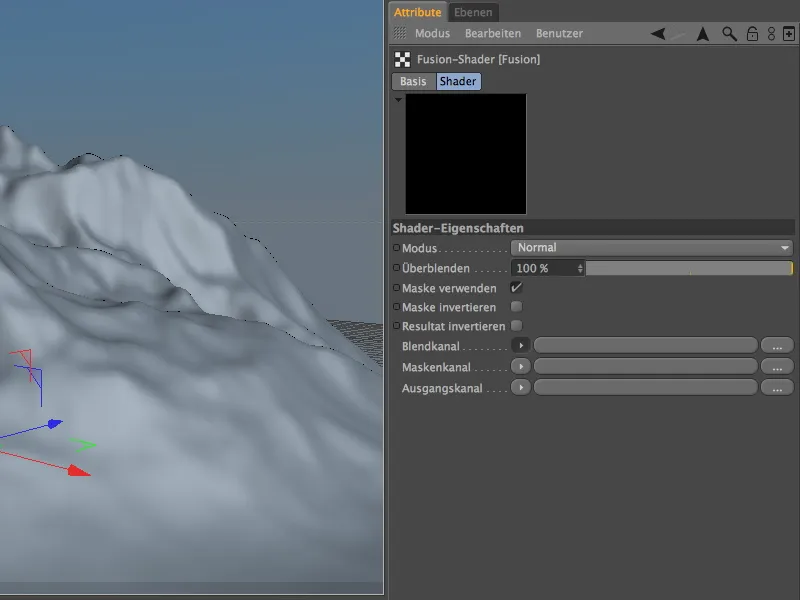
Dalam Fusion Shader, pertama-tama kita atur Channel Output. Di sini kita menetapkan struktur batuan "tanpa salju" dari pegunungan. Untuk membuat struktur ini dengan beberapa Noise Shader yang tumpang tindih, kita memuat Shader Bidang ke dalam Channel Output melalui menu tombol panah.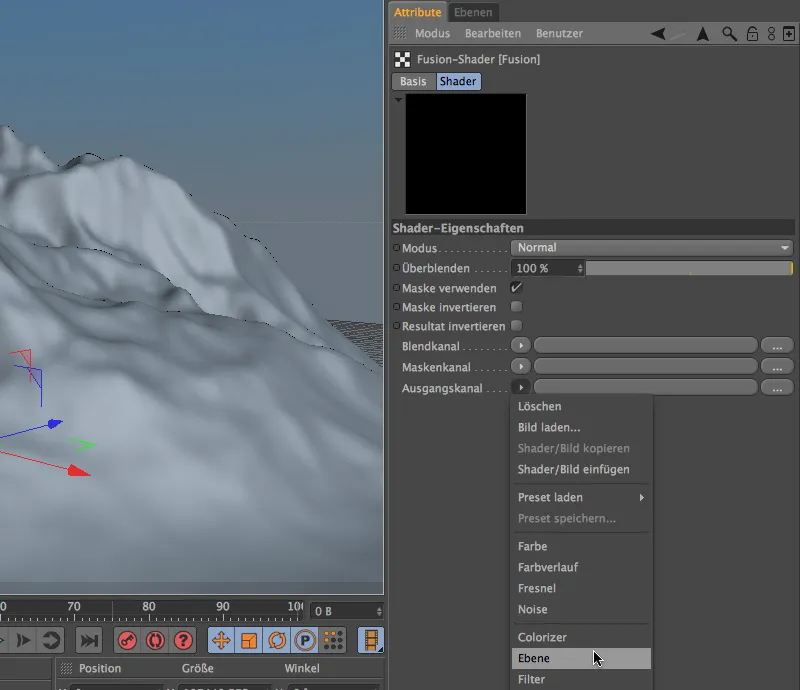
Dengan menggunakan Tombol Shader Bidang, kita masuk ke dalam dialog pengaturan, atau lebih tepatnya, Manajemen Layer dari Shader. Gambar di bawah ini menunjukkan struktur empat bagian Shader Bidang saya, terdiri dari Shader Warna sebagai Layer dasar dan tiga Noise Shader yang berbeda, yang tumpang tindih dengan mode penimpaan Multiply dan Add.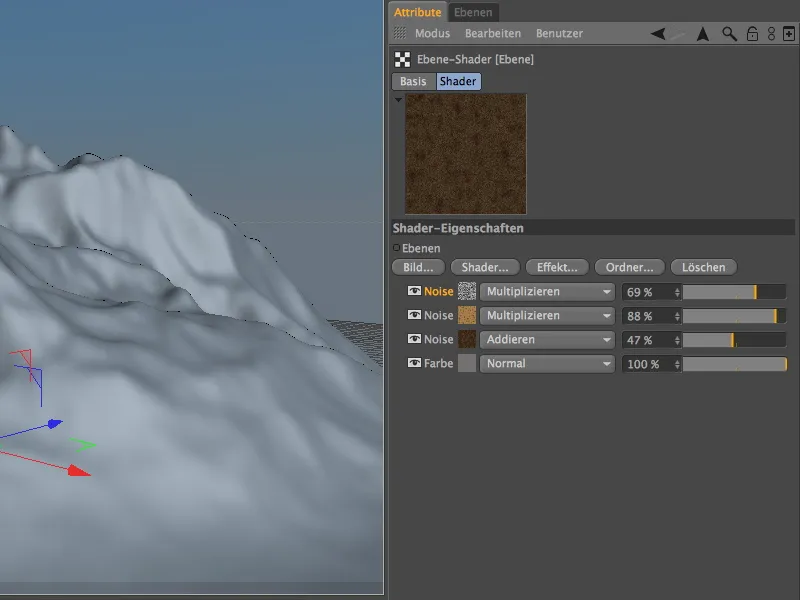
Bagi semua yang menginginkan hasil yang sama persis untuk struktur batu, saya akan menjelaskan empat lapisan Shader secara singkat. Sebagai dasar, digunakan sebuah Shader Warna sederhana.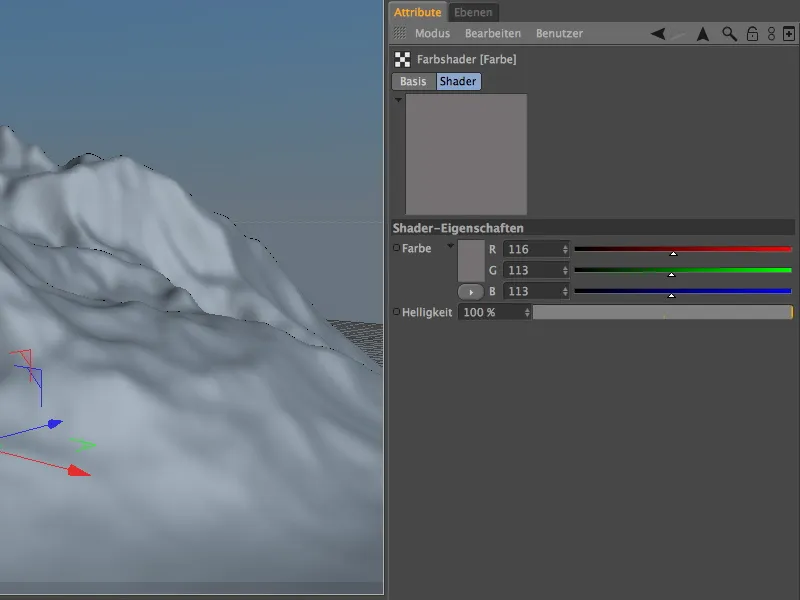
Selanjutnya, terdapat Noise Shader pertama untuk struktur batu yang kasar. Parameter ruang Textur membuat Material akan mengikuti Tag Textur objek yang diberi tekstur nantinya.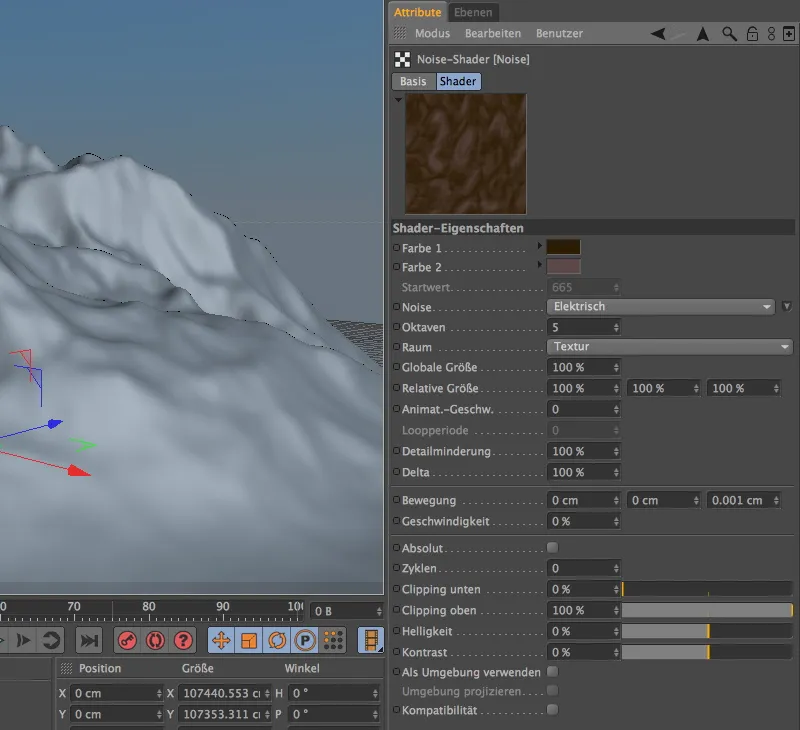
Ada juga Noise Shader kedua dengan resolusi yang sedikit lebih halus untuk memberikan aksen warna pada struktur batu. Tentu saja, kita juga memerlukan parameter ruang Textur di sini untuk hasil yang seragam.
Detail terakhir diberikan dengan Noise Shader halus dengan Ukuran Global rendah sebesar 10%. Shader ini akan menutupi semua Shader di bawahnya dan memberikan tekstur permukaan batu yang agak berpori.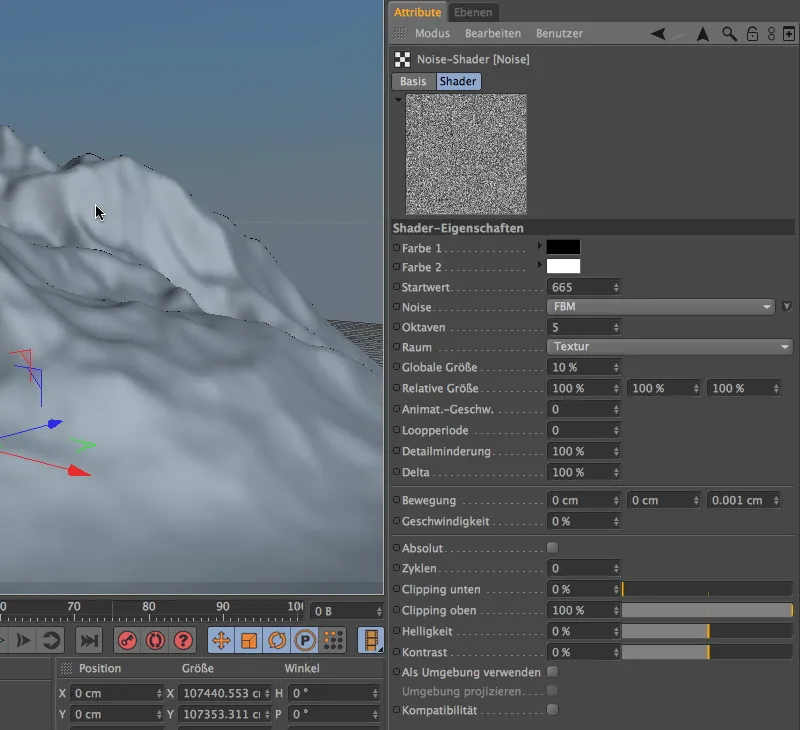
Sekarang setelah saluran output diberikan struktur batu, langkah selanjutnya adalah mengatur saluran Campuran. Untuk keperluan ini, sebuah Shader Warna sederhana sudah cukup.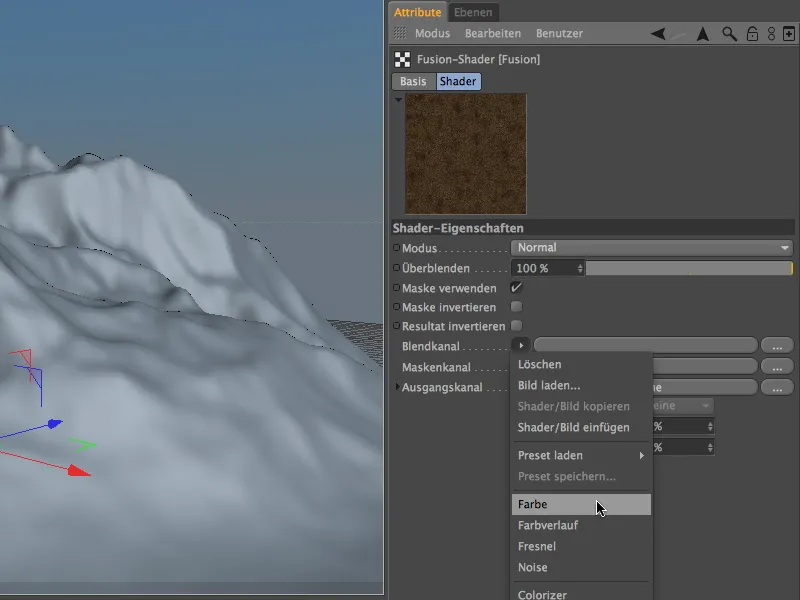
... yang memberikan warna Putih. Siapa pun yang ingin menyempurnakan lapisan salju bisa juga menggunakan Shader Lapisan dan beberapa Lapisan Noise tambahan untuk menciptakan struktur tambahan di salju.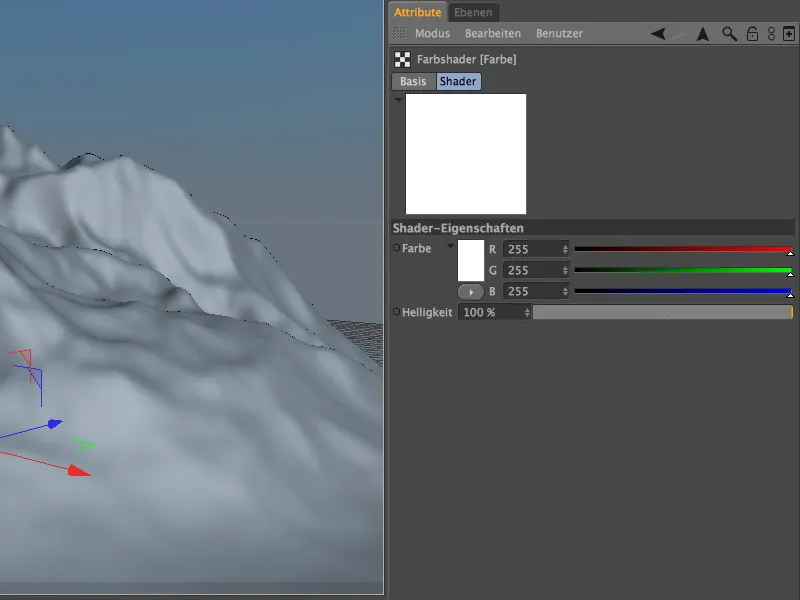
Sekarang, giliran Geländemaske Shader untuk tampil. Di saluran Masker, ia akan mengenakan struktur batu atau salju pada pegunungan dengan memperhitungkan permukaan atau kemiringan.
Kita bisa menemukannya di Menu Tekstur tombol panah di submenu Effek.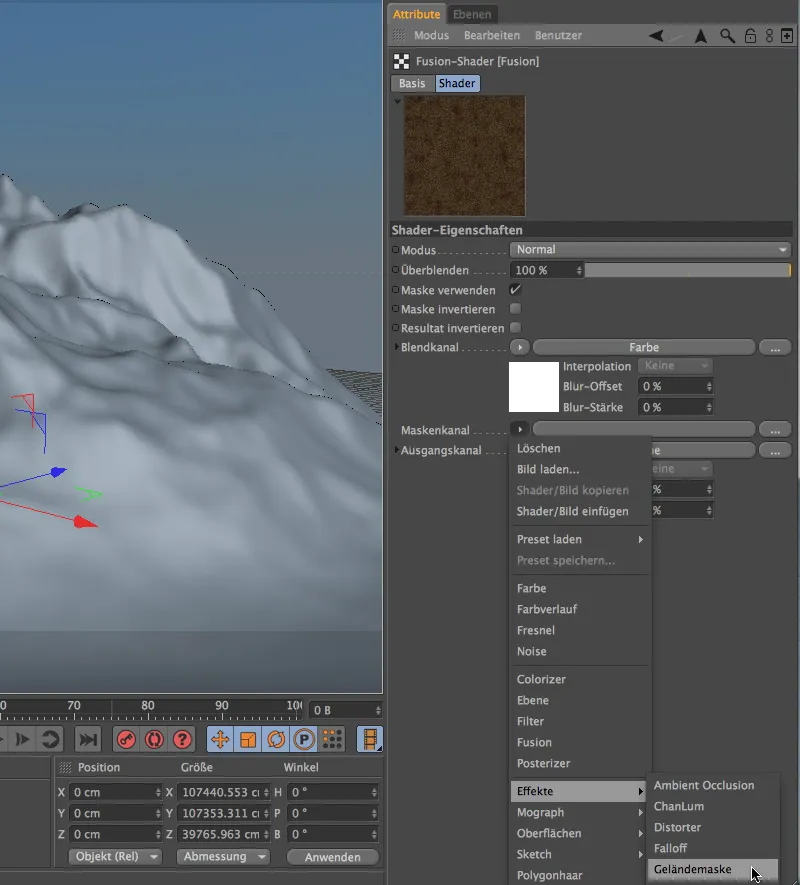
Kita bisa membuka jendela pengaturan Geländemaske Shader lagi dengan mengklik tombol Shader. Definisi Shader secara umum terbagi dalam informasi untuk Masker Ketinggian dan Masker Kemiringan.
Daerah antara ketinggian minimal dan ketinggian maksimal permukaan adalah area yang dilapisi oleh saluran Campuran. Dalam contoh ini, ini berkisar antara sudut 0° dan 45°. Semua permukaan dengan sudut lebih besar akan diberikan saluran output. Anda bisa mengontrol transisi antara kedua saluran dengan Melembutkan di kedua batasnya.
Masker Ketinggian bekerja dengan cara yang sangat mirip, namun kita mengatur perbedaan tinggi alih-alih sudut, dalam contoh kita adalah batas salju.
Parameter Tinggi Noise memastikan bahwa transisi antara saluran dilakukan dengan tambahan Noise sehingga tidak tampak terlalu halus.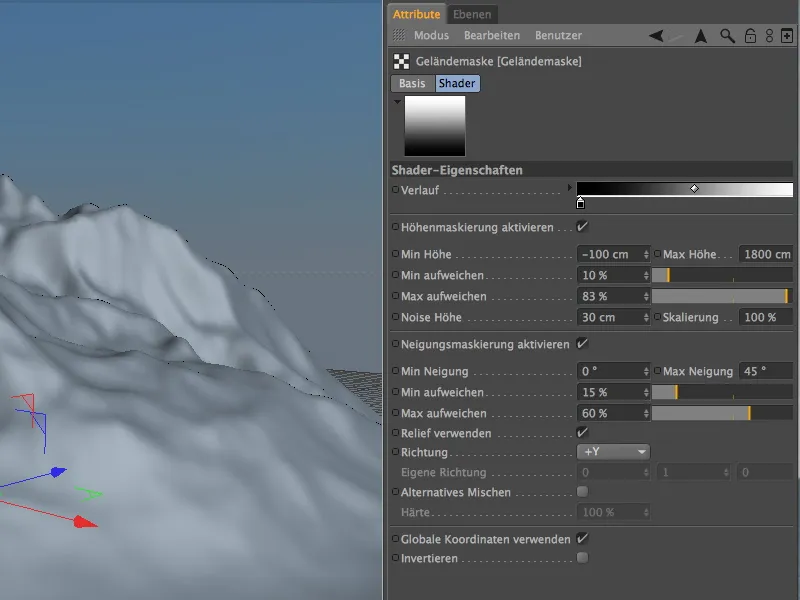
Dengan opsi Gunakan Koordinat Global diaktifkan, informasi yang kita gunakan untuk Masker Ketinggian dalam contoh saya mengacu pada dimensi objek Lanskap. Untuk membuat salju pada ketinggian laut, ketinggian minimal dimulai sedikit di bawah 100 cm. Karena tinggi pegunungan sekitar 1660 cm, saya juga memberikan sedikit cadangan di sini dan set tinggi maksimal menjadi 1800 cm.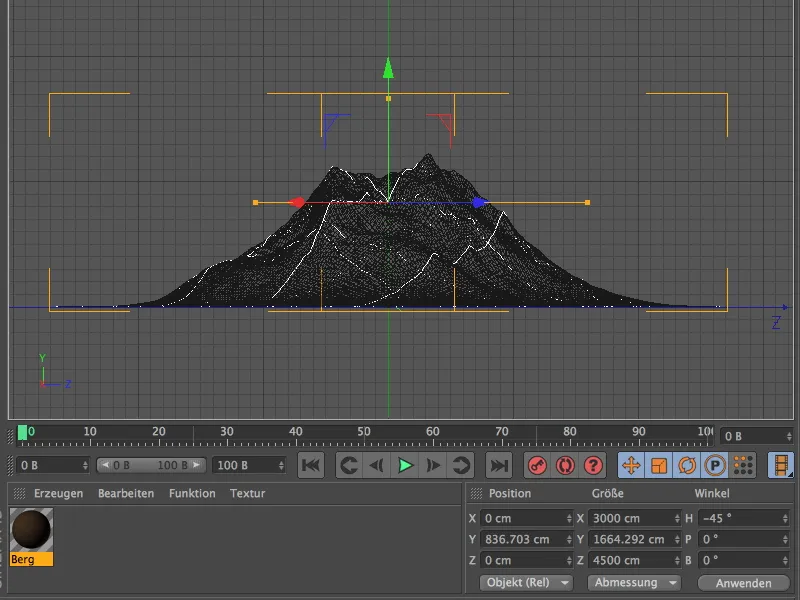
Geländemaske Shader sudah dikonfigurasi dengan baik, sehingga kita bisa kembali ke saluran Warna melalui tombol Gradien di Shader. Saluran Relief juga perlu memiliki sebuah tekstur agar permukaan batu pegunungan tampak jelas. Tentu saja, masuk akal untuk menggunakan kembali Fusion Shader yang baru saja dibuat dari saluran Warna. Untuk itu, kita bisa menyalin Fusion Shader melalui perintah Shader/Salin Gambar dari Menu Tekstur tombol panah.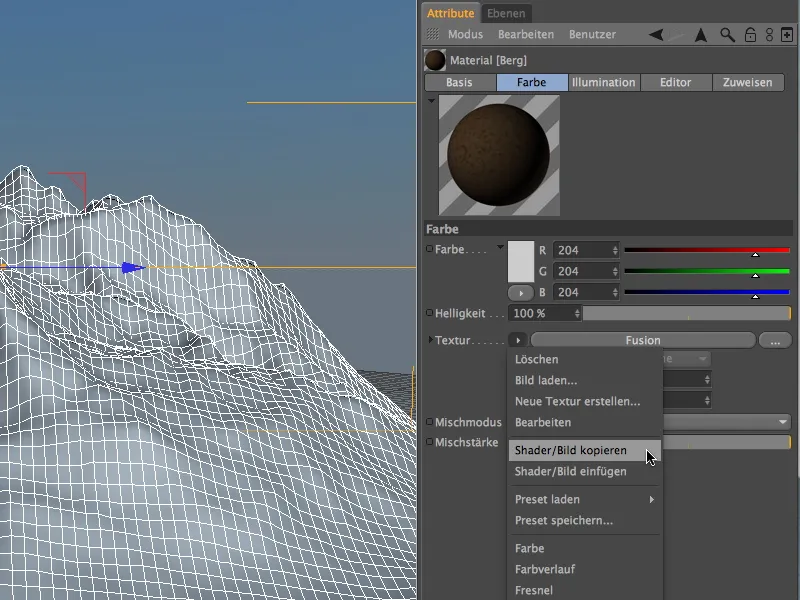
Pada saluran Relief, kita masukkan Fusion Shader yang disalin tadi melalui Menu Tekstur tombol panah sebagai tekstur untuk saluran. Pada pengaturan di dalam Shader, tidak perlu mengubah apa pun dalam contoh kita, karena saluran Relief juga dapat bekerja dengan tekstur warna. Kami atur kekuatan Relief sekitar 77%, sehingga struktur permukaan terlihat jelas.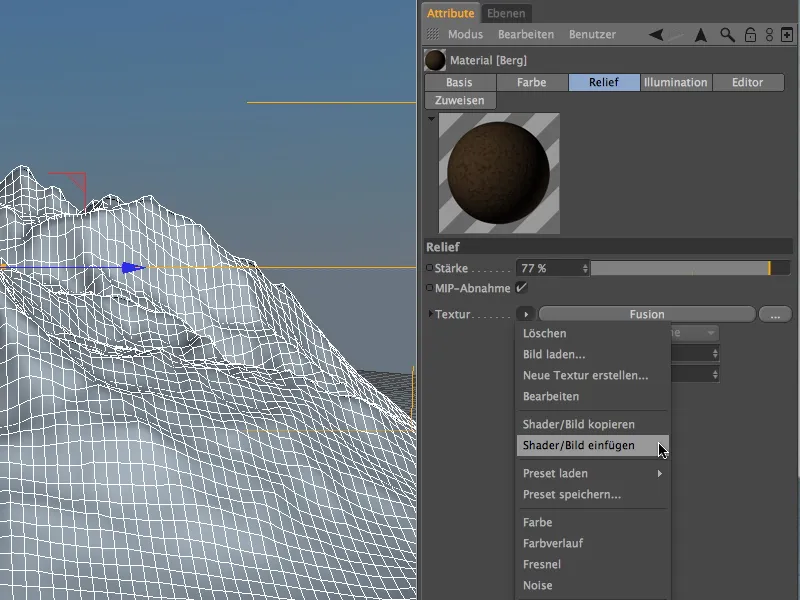
Mengekstrak Gunung dengan Tekstur
Material yang sudah jadi untuk gunung bisa kita terapkan ke Objek Lanskap melalui Manajer Objek atau melalui Editor. Tidak perlu mengganti parameter standar lainnya.
Setelah klik tombol Render, Anda dapat melihat hasilnya. Saya sangat menyarankan untuk bereksperimen dengan parameter Shader Topeng Tanah untuk bisa lebih baik mengevaluasi dampaknya pada hasil. Shader Topeng Tanah tidak hanya cocok untuk salju, tetapi juga untuk lumut atau padang rumput.


